Aero-pienoiskuvien esikatselut ovat hieno uusi ominaisuus, mutta jos et ole näyttävien silmäkarkkien fani, voit päästä niistä eroon yksinkertaisella säätämällä. Näin voit tehdä sen.
Ennen
Tässä olemme… Internet Explorer 8, jossa on paljon How-To Geek -verkon hyvyyttä.

Tehtäväpalkin pikkukuvien esikatselut näyttävät erittäin hienoilta, mutta ehkä ne vievät liian paljon tilaa niille, jotka haluavat pitää asiat yksinkertaisina.

Tehtäväpalkkikuvakkeella on klassinen "leivottu reuna", kuten kaikilla muilla ohjelmistoilla, joissa tehtäväpalkin pikkukuvien esikatselut ovat aktiiviset.

Pikkukuvien esikatselun poistaminen käytöstä
Jos haluat deaktivoida Tehtäväpalkin pikkukuvien esikatselut Internet Explorerin suhteen se on melko helppoa ja kestää vain hetken. Avaa IE ja siirry kohtaan Työkalut Internet-asetukset.

Kun Internet-asetukset-ikkuna avautuu, olet jo Yleinen-välilehdessä. Alla Välilehdet, napsauta Asetukset-painiketta.

Välilehden selausasetukset -ikkuna avautuu. Poista Valinnat Näytä tehtäväpalkin yksittäisten välilehtien esikatselut ja napsauta OK. Kun olet palannut Internet-asetukset-ikkunaan, napsauta uudelleen OK poistuaksesi kokonaan.
Huomaa: Muutosten voimaantulo edellyttää selaimen uudelleenkäynnistämistä.

Kun olet käynnistänyt Internet Explorerin uudelleen, näet yksinkertaisen tehtäväpalkin pikkukuvien esikatselun ja tavallisen kuvakkeen ulkoasun.
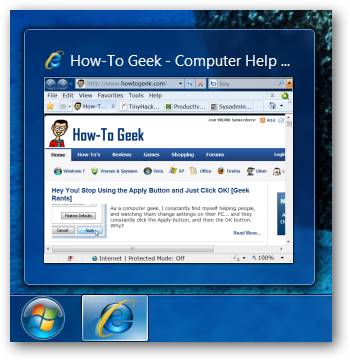
johtopäätös
Jos olet halunnut poistaa tehtäväpalkin käytöstäPikkukuvien esikatselut Internet Explorerille, niin olet vain muutaman napsautuksen päässä tyytyväisyydestä. Jos haluat muuttaa sen takaisin, se on yhtä helppoa kuin Näytä tehtäväpalkin yksittäisten välilehtien esikatselut asetus.








